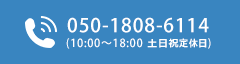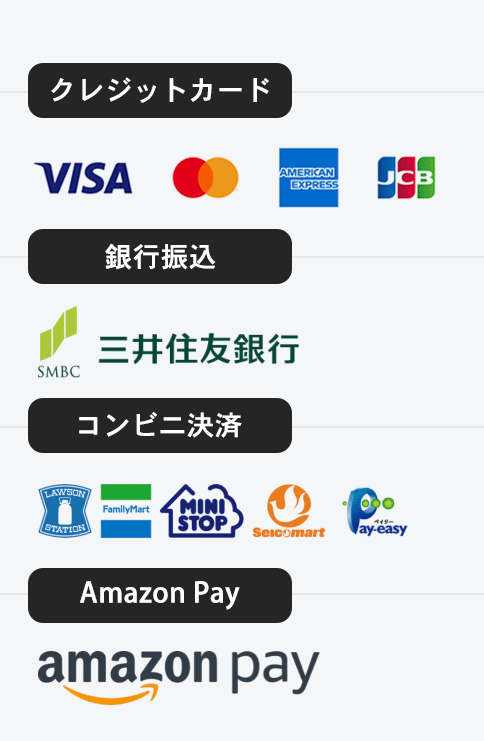BLOG
2023/07/09 22:29

Microsoft 365の無料体験版をダウンロードする
Microsoftは、Microsoft 365の無料体験版を提供しています。これは、一定期間だけ無料でOfficeのすべての機能を利用できる素晴らしい機会です。公式のMicrosoft 365のウェブサイトから体験版をダウンロードし、試してみましょう。

以下の手順でダウンロードしてみましょう。
- ・Microsoft 365の公式ウェブサイトにアクセスします。
- ・ページ上部にある「1 か月間無料でお試しください」などのリンクをクリックします。
- ・必要な情報を入力し、無料体験版をダウンロードします。
- ・ダウンロードしたファイルを実行し、指示に従ってインストールを完了させます。
Office for the webを利用する
Office for the webを利用する Microsoftは、オンライン上で利用できるOfficeのウェブ版であるOffice for the webを提供しています。これにはWord、Excel、PowerPointなどの主要なアプリケーションが含まれており、ブラウザから直接アクセスすることができます。

以下の手順でOffice for the webを利用してみましょう。
- ・Microsoftのアカウントを作成または既存のアカウントでサインインします。
- ・OneDriveなどのクラウドストレージにアクセスし、新しいドキュメントを作成するか既存のドキュメントを開きます。
- ・Officeの各アプリケーションを使って、文書の作成、表計算、プレゼンテーション作成などを行います。
- ・変更を保存したり、共有したりすることもできます。
教育機関向けMicrosoft 365 Educationの無料ダウンロード
教育機関の学生や教職員は、Microsoft 365 Educationを無料で利用することができます。学校や大学のメールアドレスを使用して、Microsoftの教育機関向けプログラムに登録しましょう。登録が完了すると、Officeのフルバージョンを無料でダウンロードできます。
まとめ
Microsoft Officeを無料で利用する方法についてご紹介しました。Microsoft 365の無料体験版、Office Online、教育機関向けMicrosoft 365 Educationなど、さまざまなオプションがあります。自分に最適な方法を選んで、Officeを無料で利用しましょう。ただし、無料版には一部の機能制限がある場合があるので、注意が必要です。お得な方法を見つけて、効率的に作業を進めましょう!
- ・学生や教職員の場合は、教育機関向けプログラムを利用することをおすすめします。無料で利用できるだけでなく、教育向けの特典や機能も豊富です。
- ・個人利用の場合は、Microsoft 365の無料体験版を利用すると、一定期間にわたってOfficeの全機能を体験できます。期限に注意しながら、自分のニーズに合った機能を試してみましょう。
- ・オンラインで簡単な作業をするだけなら、Office for the webを利用するが便利です。クラウドに保存されるため、デバイスを選ばずに利用できます。
ただし、無料版には一部の機能制限がある場合があるので、注意が必要です。
頻繁にOfficeを使う場合や高度な機能が必要な場合は、Office製品の購入をお勧めします。「office 永久ライセンス」、全機能の利用、充実したサポート、定期的なアップデート、複数デバイスでの利用が可能になります。
無料オプションを試してみた後、Office製品の購入を検討してみてください。